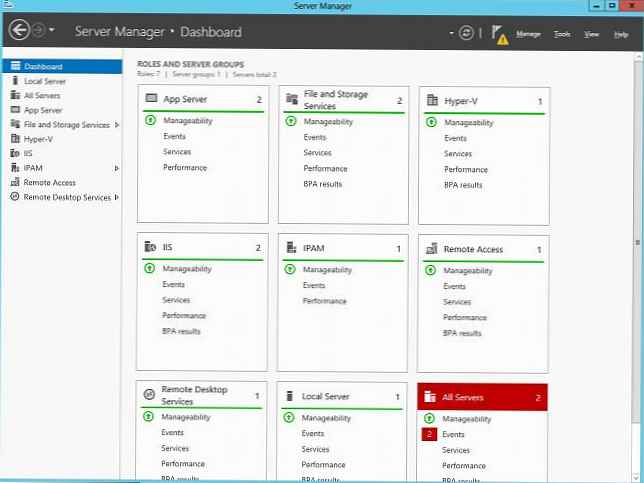
Microsoft искаше да въведе единна конзола за управление на сървър на Windows след излизането на Windows Server 2008. Тази конзола за управление се нарича Сървър мениджър, работата с нея обаче беше изключително неудобна. В Windows Server 2008 R2 тази конзола беше леко модифицирана и вече беше удобно да се изпълняват част от операциите за управление на сървър от нея. В Windows Server 2012 конзолата за управление на Server Manager беше значително подобрена и подобрена и заслужава да се отбележи, че този инструмент за управление на сървър на Windows стана наистина удобен и полезен.
Всъщност конзолата на Server Manager е графична обвивка за генериране на скриптове на PowerShell (тази функционалност е позната на администраторите на Exchange 2010). Например, в конзолата за управление на AD - Active Directory, се появи специален панел - История на PowerShell, който генерира и показва скриптове, дублиращи действия на администратора в GUI, и този код може да бъде използван в бъдеще за автоматизиране на някои задачи за управление на параметрите и обектите на Active Directory.
В новата конзола Сървър Управлявайте следните функции:
- Възможността за едновременно управление на няколко сървъра от една и съща конзола и способността за групиране на сървъри
- Възможност за инсталиране на роли и функции на отдалечени сървъри и изключени виртуални дискове (Vhd, Vhdx)
- Действията в конзолата могат да бъдат преведени в команди PowerShell
- Възможност за интегриране на други инструменти за управление в конзолата
- Мониторинг на състоянието на всички свързани сървъри в един панел (табло)
Конзолата на Server Manager се стартира автоматично, когато влезете в сървъра и първото нещо, което администраторът вижда, е панелът табло. Този панел показва текущото състояние на сървърите, свързани към тази конзола на Server Manager. В случай, че е имало проблеми със сървъра или група сървъри, червените икони се появяват в близост до елементи, изискващи внимание на администратора (ако присъстват само зелени елементи - всичко е наред).
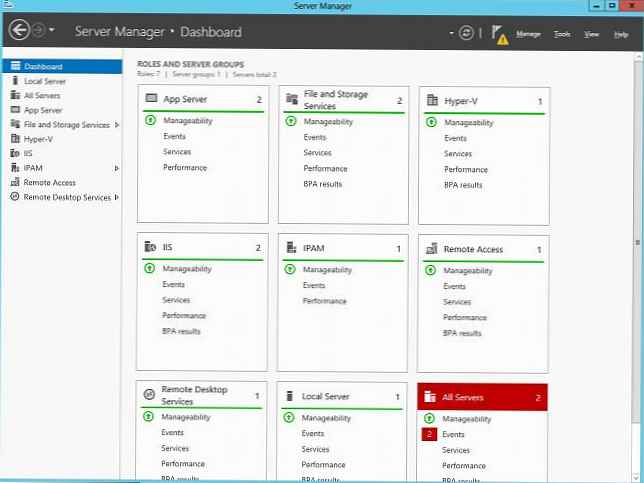
В горната лента с инструменти на прозореца има няколко икони и елементи от менюто: Управление, Инструменти, Преглед и Помощ.
С помощта на иконата Refresh можете ръчно да актуализирате информацията в таблото за управление. Освен това има икона под формата на флаг, ако е червена, тогава щракването върху нея ще покаже всички проблеми, открити на сървърите.
Менюто за управление съдържа Добавяне на роли и функции, Премахване на роли и функции, Добавяне на сървъри (добавяне на сървъри към групата за управление), Създаване на група (създаване на сървърна група) и Свойства на сървърния мениджър (настройки на конзолата Server Manager: честота на актуализиране, автоматичен старт).

Менюто Инструменти съдържа връзки към различни MMC конзоли и други помощни програми за администриране. Можете да добавите свои собствени инструменти в това меню (Как да добавите свои собствени помощни програми в Server Manager).

Десният прозорец съдържа следните елементи: Табло за управление, Локален сървър, Всички сървъри и няколко групи сървъри, създадени от администратора. В централния панел можете да конфигурирате локалния сървър, да управлявате роли и функции и да управлявате групи сървъри.
В секцията Локален сървър можете да получите почти цялата информация за сървъра, неговите роли, събития и услуги. Свойствата на дисплея на локалния сървър, като име на компютър, домейн, мрежови настройки, версия на ОС, настройки на услугата за актуализиране на Windows, състояние на активиране, хардуерни настройки и часова зона.

Разделът Всички сървъри съдържа почти същата информация като локалния сървър, разликата е, че от този раздел можете да видите параметрите на няколко сървъра наведнъж.

В конзолата можете да създадете няколко групи сървъри по някаква причина, например „клон сървър в Ryazan“, всички контролери на домейни, Exchange или уеб сървъри. Освен това Windows Server 2012 не трябва да бъде инсталиран на сървърните данни, може да бъде Windows 2008 / R2 / 2003 / R2, основното е, че пакетът WinRM 3.0 е инсталиран и активиран върху тях.
Можете да добавите сървър към конзолата, като използвате съответното меню.

Чрез щракване с десния бутон върху всеки сървър в групата на сървърите можете да отворите меню, което ви позволява да стартирате инсталирането на роли, rdp клиент, да отворите конзолата за управление на сървъра и т.н..












